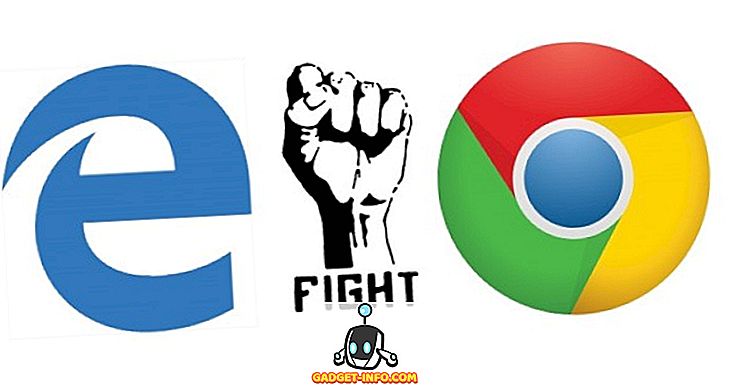Je ging gewoon naar buiten en kocht een glinsterende nieuwe Android-smartphone en sloot deze uit. Nu bent u klaar om uw favoriete apps te installeren om erachter te komen dat uw nieuwe smartphone al enkele eigen apps bevat. De situatie is nog erger als je een carrier-vergrendeld apparaat koopt, omdat de telefoon nu ook een aantal carrier-geïntroduceerde bloatware-apps heeft. Bloatware is een groot probleem dat Android-gebruikers sinds hun oorsprong heeft geplaagd. Het feit dat er geen eenvoudige manier is om deze apps te verwijderen, maakt me boos. Zelfs Apple staat je nu toe hun systeem-apps in iOS 10 en 11 te verwijderen.
Hoewel er manieren waren om bloatware te verwijderen, waren die methoden beperkt tot geroote Android-apparaten. Gelukkig is er een nieuwe manier om systeem-apps op Android te verwijderen en het werkt ook met niet-geroote apparaten. Dus, zonder verder oponthoud, hier is hoe je bloatware op Android te verwijderen zonder root:
Opmerking: sommige systeem-apps zijn vereist voor de goede werking van uw telefoon. Kies de apps verstandig voordat u ze verwijdert, want als u de verkeerde apps verwijdert, kan uw smartphone onbruikbaar worden. Echter, als zoiets gebeurt, zal een eenvoudige reset van de fabriek alle verwijderde apps terugbrengen.
Vereisten voor het verwijderen van Bloatware
Voordat we in de schaduw van de dingen stappen, zullen we bepaalde stappen moeten doorlopen zodat het hele proces van het verwijderen van de bloatware zonder enige onderbreking verloopt. Dus als u er klaar voor bent, laten we aan de slag gaan.
1. App Inspector installeren
Voordat u begint met het verwijderen van uw apps, moet u precies weten wat het bestandspad van de app is, want dat wordt gebruikt om de opdracht uit te voeren om de app te verwijderen. Ga voor nu gewoon naar de volgende link en installeer de App Inspector-app uit de Play Store.
2. USB-foutopsporing inschakelen
Dit is een gangbare praktijk en als u de website van Beebom hebt gevolgd, weet u waarschijnlijk al hoe u dit moet doen. Voor niet-ingewijden, volg gewoon dit pad, over Telefoon-> Bouwnummer en tik er 5-6 keer op. Dit maakt de ontwikkelaaropties mogelijk. Ga nu naar Developer Options en schakel "USB Debugging" in .
3. Android Debug Bridge (ADB) installeren op uw computer
Om ons proces uit te voeren, hebben we de hulp van de ADB-tool nodig. Kort gezegd, ADB is een opdrachtregelprogramma waarmee u kunt communiceren met uw Android-apparaat en opdrachten kunt uitvoeren via uw computer. Er zijn veel verschillende manieren om ADB op Mac of Windows te installeren. Ik heb de methode gedeeld die ik het makkelijkst vond.
ADB op Mac installeren
Open eerst Terminal op je Mac. Plak nu de volgende opdracht en druk op Return / Enter.
/ usr / bin / ruby -e "$ (curl -fsSL //raw.githubusercontent.com/Homebrew/install/master/install)":
Plak nu de volgende opdracht. Hiermee wordt de ADB op uw Mac geïnstalleerd.
brew cask installeer android-platform-tools
ADB op Windows installeren
Als u ADB op Windows wilt installeren, gaat u naar de Android SDK-downloadpagina en scrolt u omlaag naar beneden tot u de koppeling vindt die in de afbeelding wordt weergegeven . Klik op de link om het zipbestand te downloaden. Pak het zipbestand uit en voer het .exe-bestand uit. Deselecteer alles behalve "Android SDK Platform-tools" en klik vervolgens op Installeren. Hiermee wordt de ADB-tool op uw pc geïnstalleerd.

De Bloatware verwijderen
Opmerking: ik gebruik mijn OnePlus 3 om deze methode te demonstreren, maar deze werkt op elk Android-apparaat. Ik gebruik ook een Mac. Windows-gebruikers moeten dezelfde opdracht volgen. Het enige verschil is dat in plaats van de terminal de opdrachtprompt zal worden gebruikt.
1. Open eerst de app App Inspector en tik op de "App-lijst" . Scrol omlaag om de app te vinden die u wilt verwijderen en tik om te openen. In mijn geval zal ik de installatie van de Hangouts-app ongedaan maken. Noteer het app-pad voor uw app . Zie de foto voor uw referentie.

2. Verbind nu de telefoon met uw computer en selecteer de bestandsoverdrachtmodus.

3. Om te controleren of uw apparaat wordt geïdentificeerd door het ADB-programma, opent u de terminal / opdrachtprompt en voert u de volgende code in en drukt u op enter / return.
adb-apparaten
Nadat de opdracht is uitgevoerd, ziet u een alfanumerieke code die uw apparaat en het bijbehorende apparaat vertegenwoordigt.

4. Voer nu de opdracht- adb shell in om de shell-modus te openen. U zou nu uw apparaatnaam moeten kunnen zien.

5. Kopieer en plak de volgende opdracht om de app te verwijderen.
pm uninstall -k --user 0
Vervang het blok door het pad voor uw app . In de onderstaande code is het pad bijvoorbeeld voor de Hangouts-app. Op dezelfde manier is de jouwe afhankelijk van de app die je wilt de-installeren.
pm uninstall -k --user 0 com.android.google.talk

6. Nu hoeft u alleen nog op Enter / Return te drukken en de app wordt verwijderd en u ziet het woord 'Succes' op uw terminal- / opdrachtprompt zoals in de bovenstaande afbeelding. Gefeliciteerd, de app is nu verwijderd. Laat ons voor de zekerheid de app op de telefoon zoeken.

Voer op dezelfde manier het pad in van de apps die u een voor een wilt verwijderen en verwijder ze. Zoals ik al eerder heb vermeld, kun je de app terughalen door de 'Factory Reset' van je telefoon uit te voeren als je per ongeluk een app verwijdert.
Verwijder Bloatware op Android zonder te rooten
Bloatware neemt het frisse gevoel weg dat verbonden is met een Android-smartphone wanneer je het koopt. De hardware is helemaal nieuw en glanzend terwijl de software al aanvoelt. Niet alleen dat, ze verspillen ruimte en irriteren je van tijd tot tijd. Het is tijd om afscheid te nemen van die vervelende apps. Maak ze de-installeren en zorg ervoor dat uw telefoon net als die op Android goed is. Wat is de slechtste app waarvan je wilt afzien? Laat het ons weten in de commentaarsectie hieronder.